9 Cara Teratas untuk Memperbaiki TV Android Terjebak di Layar Pemuatan
Bermacam Macam / / May 25, 2023
TV Android mendapatkan pangsa pasar di ruang smart TV. Anda juga dapat mengonversi TV standar menjadi TV pintar dengan mendapatkan kotak TV Android teratas atau stik streaming. Meskipun Google telah meningkatkan TV Android dengan pembaruan yang sering, itu tidak luput dari masalah. Banyak yang mengeluh tentang TV Android macet di layar pemuatan.
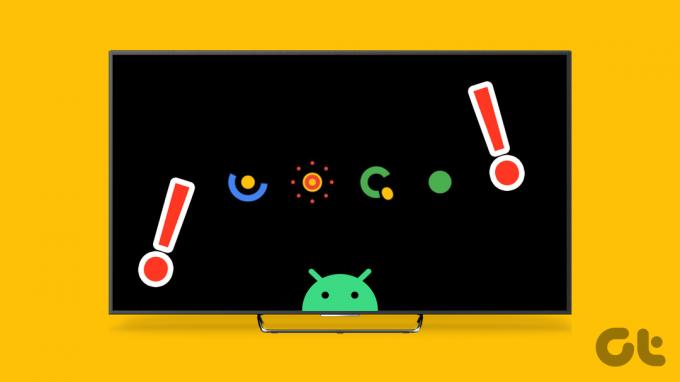
Anda tidak dapat mengakses aplikasi dan layanan favorit saat TV Android macet di logo Android. Anda dapat melakukan streaming serial atau film Netflix terbaru di ponsel atau tablet Anda. Tetapi pengalaman streaming bisa jadi tidak praktis di layar kecil. Periksa cara terbaik untuk memperbaiki TV Android macet di layar boot.
1. Paksa Restart Menggunakan Remote
Anda dapat dengan mudah memulai ulang Android TV menggunakan remote yang disediakan. Anda dapat menekan tombol power dan tekan Restart dari menu samping. Namun karena TV Android Anda macet di layar pemuatan, Anda harus terus menekan tombol daya hingga mati dan memulai ulang.
2. Daya Daur Ulang TV Android
Trik di atas mungkin tidak berfungsi dengan semua TV Android di luar sana. Anda dapat memutuskan Android TV dari sumber daya, menyambungkannya kembali, dan mencoba lagi.
3. Periksa Kabel HDMI

Apakah Anda menggunakan kotak TV Android dengan TV Anda? Anda harus memeriksa dengan cermat kabel HDMI yang Anda gunakan untuk menyambungkan kotak Android ke TV. Jika ada koneksi yang longgar atau pemotongan yang signifikan di kedua sisi, Anda mungkin menghadapi masalah saat mem-boot TV Android Anda. Anda perlu mendapatkan kabel HDMI baru dan coba lagi.
4. Gunakan Sumber Daya Lain
Jika TV Android Anda menerima sumber daya yang tidak mencukupi, TV mungkin macet di layar pemuatan. Anda perlu merujuk ke manual TV Anda dan memeriksa persyaratan sumber daya. Jika membingungkan, mintalah bantuan dari tukang listrik atau pusat servis TV.
5. Gunakan Adaptor Lain

Jika Anda menggunakan stik streaming TV Android untuk mengaktifkan OS Android TV di televisi, Anda perlu menyambungkan stik ke sumber daya alih-alih port USB di TV. Sebagian besar pengguna memilih adaptor daya agar stik streaming tetap berfungsi. Namun, jika Anda menggunakan adaptor yang rusak atau bertegangan rendah, dapatkan pengisi daya baru untuk stik streaming Android Anda.
6. Tunggu Beberapa Saat
Stik atau kotak TV Android Anda tetap terhubung ke sumber daya sepanjang waktu. Terkadang, suhu perangkat naik secara tidak normal dan membekukan TV Android Anda di layar boot. Ini adalah fenomena yang dikenal di daerah dengan suhu panas selama musim panas.
7. Periksa Koneksi Jaringan
Jika ada masalah koneksi jaringan di Android TV Anda, mungkin macet di layar pemuatan. Anda perlu me-restart router dan memeriksa kecepatan internet di perangkat lain. Rujuk panduan kami kapan TV Android tidak terhubung ke Wi-Fi.
8. Lepas Aksesori yang Terhubung
Apakah Anda menghubungkan drive USB atau SSD ke TV Android Anda? Aksesori semacam itu dapat mengacaukan fungsi TV Android Anda. Anda harus menghapus perangkat yang terhubung tersebut dan mencoba mem-boot-nya kembali.
9. Atur Ulang Pabrik TV Android
Jika tidak ada trik yang berhasil, saatnya untuk mengatur ulang pabrik Android TV. Ada dua cara untuk mengatur ulang TV Android.
Jika TV Android Anda tidak melewati layar pemuatan, gunakan tombol fisik untuk menyetel ulang. Inilah yang perlu Anda lakukan.
Langkah 1: Cabut TV Android Anda dari sumber listrik.
Langkah 2: Temukan tombol daya dan minus di bagian belakang TV Android Anda.
Langkah 3: Tekan terus tombol power dan minus secara bersamaan dan colokkan kembali Android TV ke stopkontak. Setelah Anda melihat lampu LED berkedip di TV Anda, lepaskan tombolnya.
Sony, salah satu produsen TV Android terkemuka, menawarkan tombol seperti itu di bagian belakang TV mereka. Jika Anda memiliki TV Android dari merek lain, Anda mungkin tidak menemukan yang sama.
Apakah Anda sering mengalami TV Android macet di layar boot? Jika Anda dapat mengakses perangkat lunak sistem, gunakan langkah-langkah di bawah ini untuk mengembalikannya ke setelan pabrik.
Langkah 1: Buka menu Setelan dari beranda Android TV.
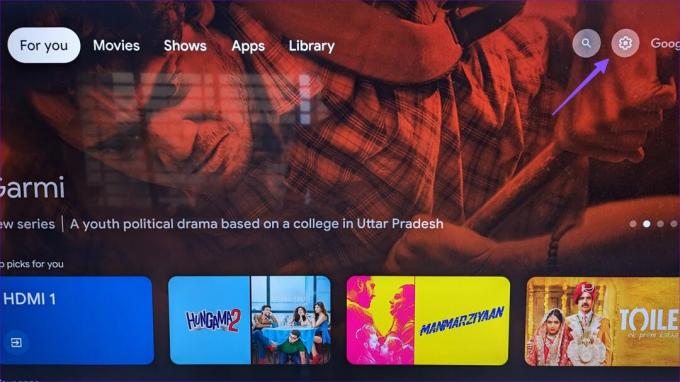
Langkah 2: Gulir ke Preferensi Perangkat.
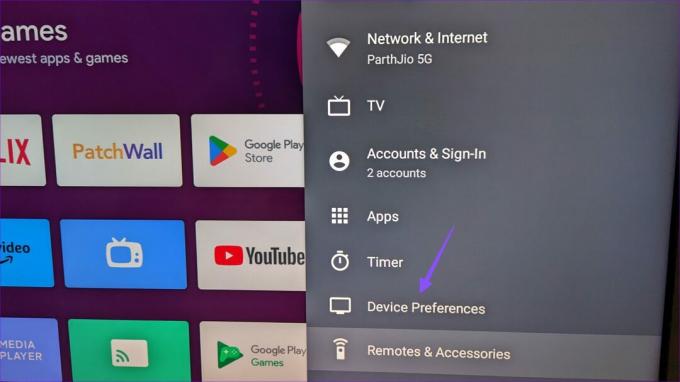
Langkah 3: Pilih Reset dan konfirmasikan hal yang sama dari menu berikut.
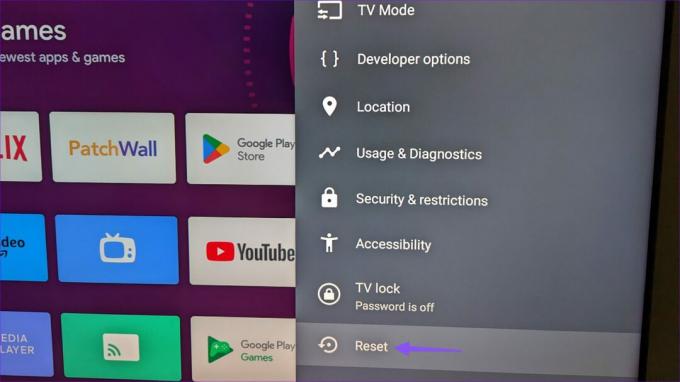
Setelah reset data paksa, Android TV melakukan reboot dua kali berturut-turut. Sistem menghapus semua data, aplikasi terinstal, dan informasi akun Google dari TV Android Anda. Anda perlu mengaturnya dari awal.
Akses TV Android Anda
TV Android yang macet di layar pemuatan dapat merusak rencana akhir pekan Anda. Apakah Anda berhasil memperbaiki masalah? Trik mana yang berhasil untuk Anda? Bagikan di komentar di bawah.
Terakhir diperbarui pada 04 Mei 2023
Artikel di atas mungkin berisi tautan afiliasi yang membantu mendukung Teknologi Pemandu. Namun, itu tidak mempengaruhi integritas editorial kami. Konten tetap berisi dan otentik.
Ditulis oleh
Parth Syah
Parth sebelumnya bekerja di EOTO.tech meliput berita teknologi. Dia saat ini menjadi pekerja lepas di Guiding Tech menulis tentang perbandingan aplikasi, tutorial, tip dan trik perangkat lunak, dan mendalami platform iOS, Android, macOS, dan Windows.



